Github main branch에 코드가 push 되었을 경우, 지정된 서버(ex. AWS EC2)에 배포가 이루어질 수 있도록 파이프라인을 구축해봅니다.
(포스트와 관련된 프로젝트의 PR은 여기에서 확인하실 수 있습니다. Github Actions의 실행 조건에 대한 부분이 현재 포스트와 다를 수 있습니다.)
프로젝트를 진행하면서, CI/CD 설정을 언젠간 해보고 싶다는 생각을 했습니다. 전 회사에서도 배포 비슷한 것을 해보았지만 직접 파일을 서버로 옮긴 뒤 실행하는 것이 다였던 터라, 자동 CI/CD에 대해 굉장히 궁금한 점이 많았습니다.
그래서! 요번에 한 번 해보기로 했습니다. 다만 CI 보다는 CD에 초점을 맞춘 점을 미리 말씀드립니다:)
어떻게 배포할 것인가
여러 방법이 있겠지만, 최종적으로 아래의 2가지 중에 하나를 선택하기로 했습니다.
-
Github Action + AWS S3 + AWS CodeDeploy + AWS EC2
- Github action을 통해 코드를 빌드하고, 이를 압축하여 Aws S3에 업로드, 그리고 원격 서버에서 S3로부터 파일을 가져다가 압축 해제 후 배포하도록 하는 방식
-
Github Action + Docker + Docker Compose + AWS EC2
- Github action을 통해 코드를 빌드하고, 이를 도커 레포지토리에 push, 그리고 ssh로 원격 서버에 접속하여 도커의 이미지를 pull하여 Docker-Compose를 통해 실행시키는 방식
무엇을, 왜 선택했는가
저는 여기서 2번을 선택했는데요, 이유는 다음과 같습니다.
먼저 Docker 및 Docker Compose를 사용할 경우 확장성 면에서 더 낫다고 생각되었습니다.
1번의 경우, 단순히 빌드된 코드를 서버에 전달하고, 이를 배포하는데 집중하고 있습니다. 만약 다른 연계되는 프로그램들이 있다면, 추가적인 설정이 필요합니다.
반면에 2번은 Docker-Compose를 사용하고 있는데, docker-compose.yml 파일의 설정을 통해서 다른 프로그램들과의 연계를 수월하게 가져갈 수 있습니다. 예를 들어서 빌드된 코드의 프로그램과 Redis, mysql을 연동해야 한다면, compose를 통해 연계에 대해 설정해줄 수 있는 것이죠.
한편으로는 전에 Aws S3는 사용해보기도 해서, 사용하지 않았던 Docker를 써보고 싶었던 마음도 있었습니다✌️
배포 프로세스 살펴보기
계획한 배포 프로세스를 아래처럼 도식화 해보았습니다.
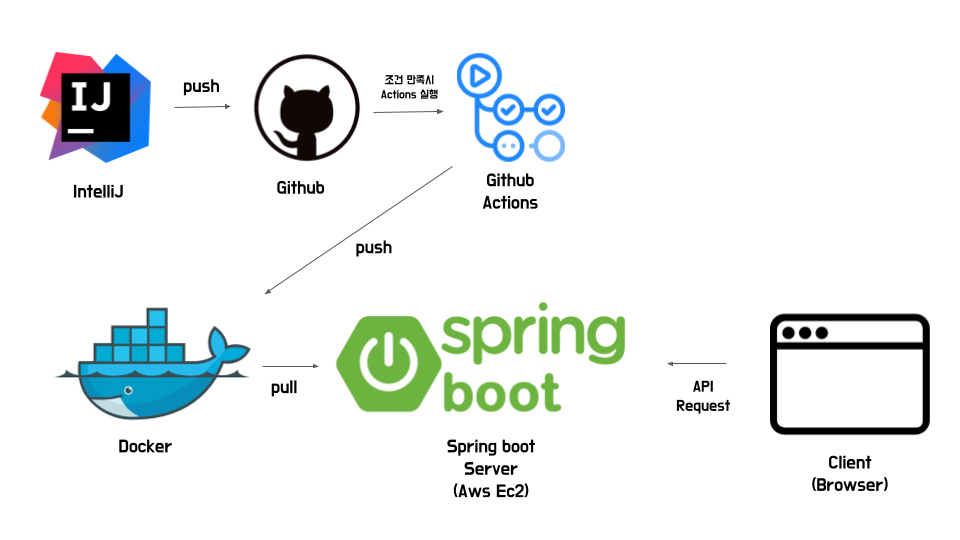
-
인텔리제이에서 코드를 작성 후, Github으로 Push.
-
Github에서 조건을 만족할 경우, Github Actions 실행.
(저는 main branch에 코드가 Push, Pull Request될 경우로 설정했습니다.) -
Github Actions는 미리 작성해 둔 .yml 파일의 내용 대로 프로세스가 진행되는데요, 저는
1. 빌드 2. 도커 repository에 이를 push 3. ssh로 서버에서 도커 이미지 pull 받아 실행
의 프로세스를 만족하도록 파일을 작성했습니다. 어떻게 했는지에 대한 자세한 내용은 아래에서 살펴보기로 하시죠!
구체적인 설정들
1. 도커 - Repository 만들기
- 도커를 사용할 것이기 때문에, 미리 이미지를 저장할 Repository를 만들어줍니다.
- 로그인 후(회원 가입 필요), Repository로 가서 Create repository를 합니다. 이 때 만든 Repository Name을 계속 사용할 것이므로 기억합니다.

2. Github Actions 시 실행될 프로세스를 담은 yml 파일 만들기
-
여기서 만드는 파일의 내용을 통해 Github Actions가 무엇을 수행할지를 정의할 수 있습니다.
다음은 제가 작성한 yml 파일입니다. 주석을 통해 내용을 설명해보겠습니다.name: CD with Gradle # 언제 이 파일의 내용이 실행될 것인지 정의합니다. # 여기서는 main 브랜치에 코드가 push 되거나 pull_request되었을 때 실행할 것을 말하고 있습니다. on: push: branches: [ "main" ] pull_request: branches: [ "main" ] # 코드의 내용을 이 파일을 실행하여 action을 수행하는 주체(Github Actions에서 사용하는 VM)가 읽을 수 있도록 허용합니다. permissions: contents: read # 실제 실행될 내용들을 정의합니다. jobs: build: runs-on: ubuntu-latest # ubuntu 최신 버전에서 script를 실행 steps: # 지정한 저장소(현재 REPO)에서 코드를 워크플로우 환경으로 가져오도록 하는 github action - uses: actions/checkout@v3 # open jdk 17 버전 환경을 세팅 - name: Set up JDK 17 uses: actions/setup-java@v3 with: java-version: '17' distribution: "adopt" # Github secrets로부터 데이터를 받아서, 워크 플로우에 파일을 생성 - name: Make application.properties run: | cd ./src/main/resources touch ./application.properties echo "${{ secrets.PROPERTIES }}" > ./application.properties shell: bash # gradle을 통해 소스를 빌드. - name: Build with Gradle run: | chmod +x ./gradlew ./gradlew clean build -x test # dockerfile을 통해 이미지를 빌드하고, 이를 docker repo로 push 합니다. # 이 때 사용되는 ${{ secrets.DOCKER_REPO }}/directors-dev 가 위에서 만든 도커 repository 입니다. - name: Docker build & push to docker repo run: | docker login -u ${{ secrets.DOCKER_USERNAME }} -p ${{ secrets.DOCKER_PASSWORD }} docker build -f Dockerfile -t ${{ secrets.DOCKER_REPO }}/directors-dev . docker push ${{ secrets.DOCKER_REPO }}/directors-dev # appleboy/ssh-action@master 액션을 사용하여 지정한 서버에 ssh로 접속하고, script를 실행합니다. # script의 내용은 도커의 기존 프로세스들을 제거하고, docker repo로부터 방금 위에서 push한 내용을 pull 받아 실행하는 것입니다. # 실행 시, docker-compose를 사용합니다. - name: Deploy to server uses: appleboy/ssh-action@master id: deploy with: host: ${{ secrets.HOST }} username: ubuntu key: ${{ secrets.KEY }} envs: GITHUB_SHA script: | sudo docker rm -f $(docker ps -qa) sudo docker pull ${{ secrets.DOCKER_REPO }}/directors-dev docker-compose up -d docker image prune -f
- 여기서 나오는 ${{ secrets.~}} 로 이루어진 데이터들은, Github secrets에 의해 저장된 변수를 사용합니다. Github secrets는 Github Repository에서 직접 입력할 수 있습니다. 자세한 내용은 아래에서 설명하겠습니다.
- 이 파일은 미리 github의 repository의 /.github/workflows/파일명.yml로 업로드되어있어야 합니다. 깃허브는 이 파일이 repository에 존재한 이후에만 github actions를 실행하기 때문입니다.
3. Github Secrets 설정하기
- 위의 yml에서 사용되는 secrets 변수들을 github repository를 통해 넣어줄 수 있습니다.
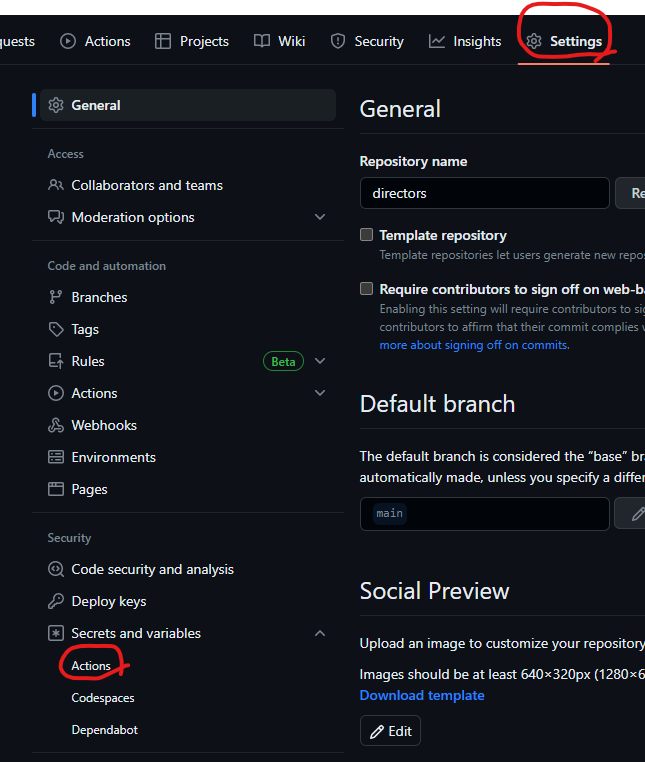
- repository의 Settings - Secrets and variables - Actions로 이동합니다.
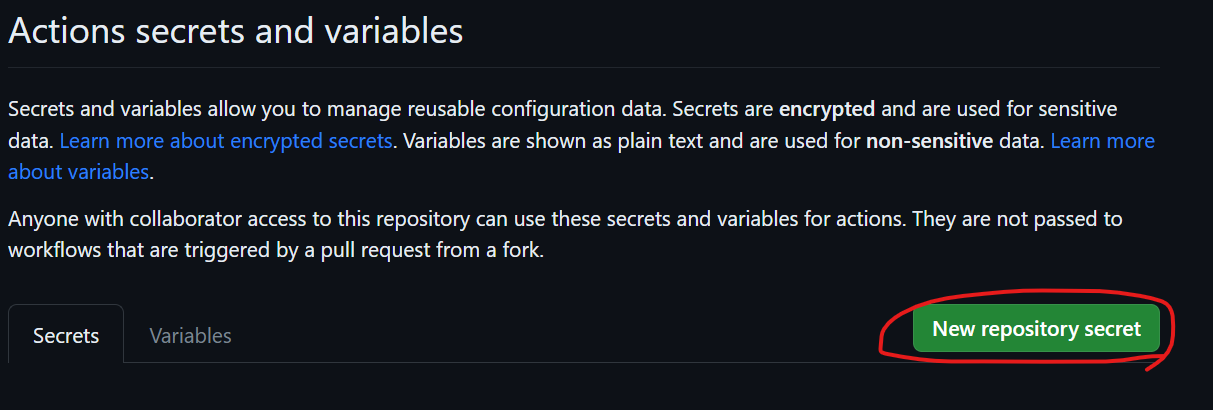
- 그리고 New repository secret을 통해 secret들을 넣어줍니다.
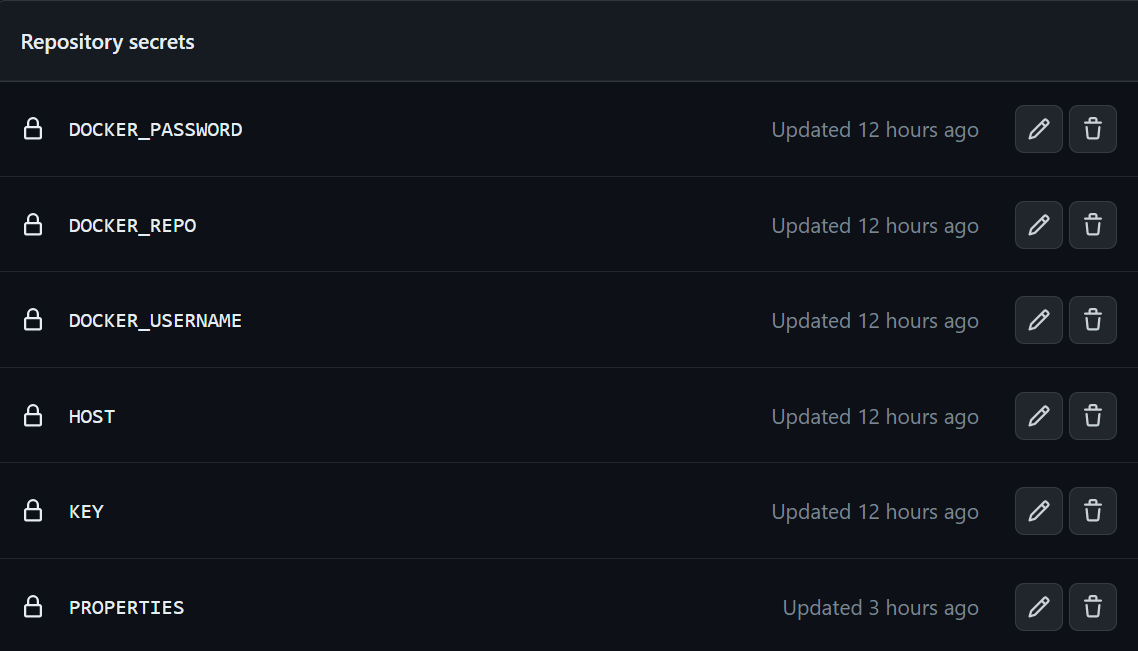
- 이제 yml은 여기 있는 secret들을 참조하여 사용할 수 있습니다.
- 가끔 Secrets를 참조하지 못하는 경우가 발생하기도 합니다. 그 이유를 알고 싶으시다면 ==> Github Secrets가 동작하지 않는다구요? 그건 아마도..
- repository의 Settings - Secrets and variables - Actions로 이동합니다.
4. 빌드 결과물을 배포할 서버 세팅
-
저는 AWS의 EC2 서버(Ubuntu 22.04)를 사용했습니다. 여기서 EC2 세팅에 대한 부분을 자세히 다루지는 않겠습니다.
-
Docker를 사용할 것이므로 서버에 접속하여 Docker를 미리 설치해줍니다.
sudo apt-get update sudo apt-get install docker.io sudo service docker start -
Docker-compose도 설치해줍니다.
sudo curl -L "https://github.com/docker/compose/releases/download/1.29.2/docker-compose-$(uname -s)-$(uname -m)" -o /usr/local/bin/docker-compose sudo chmod +x /usr/local/bin/docker-compose -
docker-compose --version 을 통해 잘 설치되었는지 확인합니다.
-
docker-compose를 사용하기 위해서, 이 역시 yml 파일을 세팅해줄 필요가 있습니다.
- 서버의 루트 디렉토리로 이동합니다.
- docker-compose.yml 파일을 생성합니다.(sudo vi docker-compose.yml)
version: '3' services: web: container_name: web image: song229/springboot-github-actions-test expose: - 8080 ports: - 8080:8080
- 이제 서버의 준비도 거의 끝났습니다. 아래 2가지만 더 확인해줍니다.
- 생성한 서버에 대한 주소 및 사용되는 키를 Github Secrets에서 넣어주기(위의 HOST, KEY)
- Github Actions에서 ssh를 통해 원격 서버에 접속해야 하므로 22번 port는 0.0.0.0에 대하여 인바운드를 열어두기
실행하기
-
필요한 세팅은 거의 완료된 것 같습니다. 이제 코드를 로컬 레포지토리에서 원격으로 push해봅시다. 현재 yml파일은 push나 pull_request에 반응하여 github actions 프로세스를 실행하므로 정상 작동할 것입니다.
-
확인하기
-
프로세스가 잘 돌아가고 있는지 확인하고 싶다면, github repository의 Actions를 접속하면 됩니다.
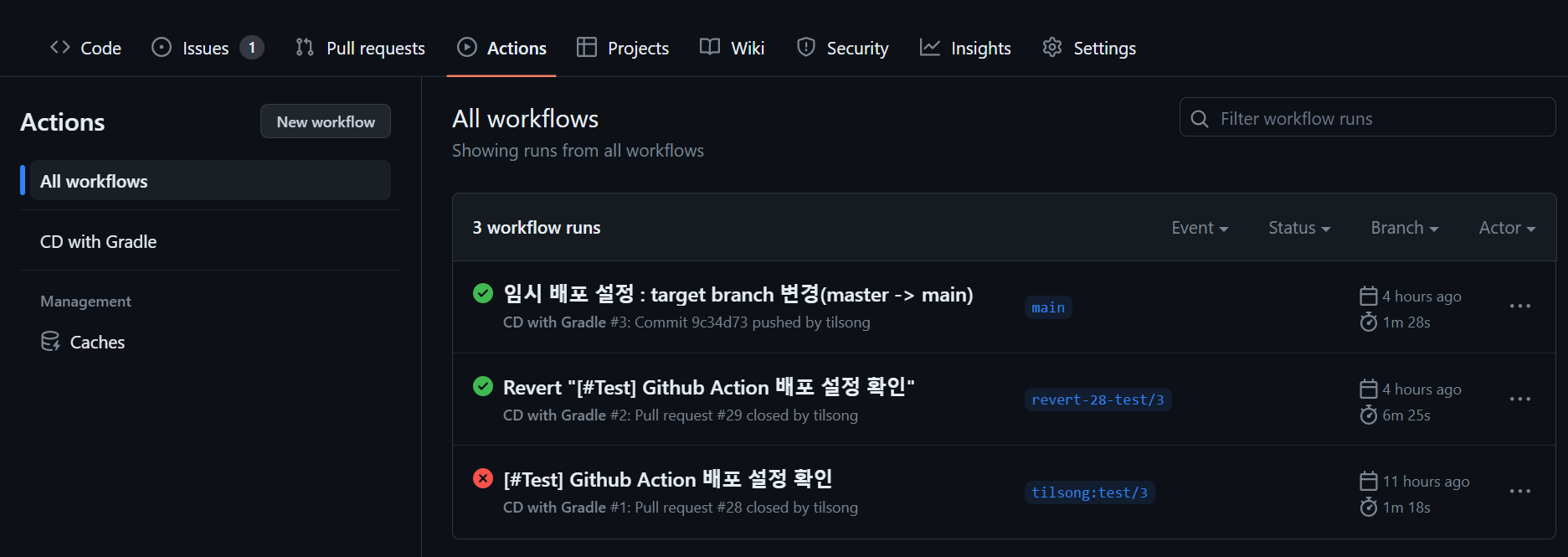
-
실시간으로 github action이 실행되는 모습을 확인할 수 있습니다.
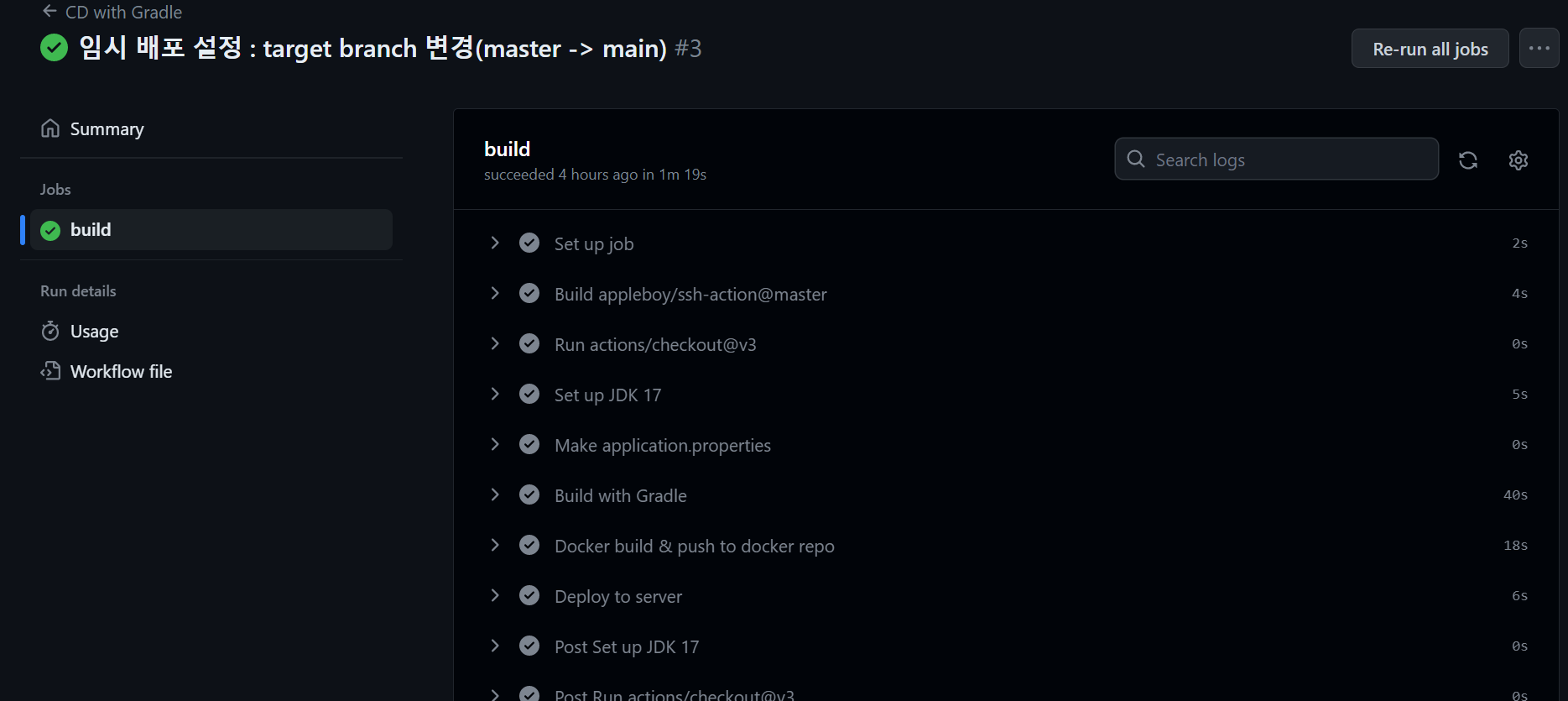
-
자동 배포 프로세스 완료!
해두기는 귀찮지만, 한 번 해두면 두고두고 잘 쓰는 CD 프로세스를 작성해보았습니다.
서두에서 말했던 것처럼 직접 서버로 빌드 파일을 옮기고 실행시켰던 과거를 생각하면 감개무량합니다:)
다음 목표는 CD 뿐만 아니라, 테스트 코드들을 통한 CI 프로세스를 추가해보는 것입니다.
감사합니다.
** 궁금하시거나 틀린 부분이 있다면 댓글 달아주세요.
** 이 포스트는 Directors 프로젝트 진행 중 작성되었습니다. 진행 중인 프로젝트를 보고 싶으시다면 ==> Directors

안녕하세요
깃허브액션에서
script: |
sudo docker rm -f $(docker ps -qa)
sudo docker pull ${{ secrets.DOCKER_REPO }}/directors-dev
docker-compose up -d
docker image prune -f
이명령어를 실행해도
ec2에서 해당경로 소스코드 업데이트를 하기위해서는 별도로 ec2안에서
docker 재시작을해야할까요?